Zaslon iPhonea ili iPada se neće okretati? Popravi ovdje
Jedna stvarno cool značajka iPhone i drugih uređaja kao što su iPad i iPod touch je da se njihovi zasloni automatski rotiraju ovisno o tome kako držite uređaj. Ali ponekad, kada uključite svoj iPhone, iPad ili iPod touch zaslon se ne rotira automatski kako bi mu odgovarao. To može otežati korištenje vašeg uređaja ili čak pomisliti da vam je telefon pokvaren. Postoji nekoliko razloga zašto se zaslon možda ne okreće — a većinu je lako popraviti. Evo što bi se moglo dogoditi i kako to popraviti.
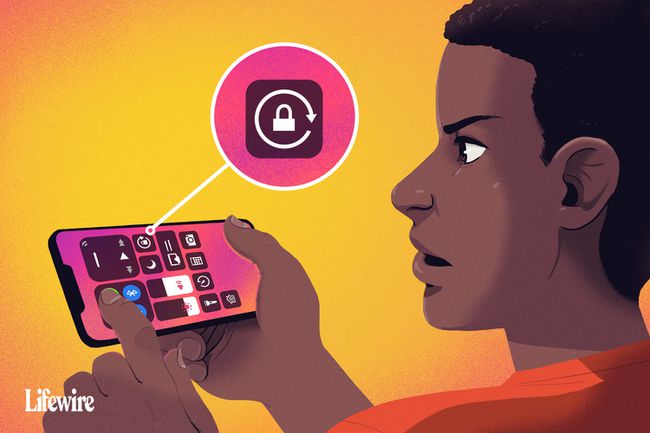
Kyle Fewel / Lifewire
Savjeti u ovom članku odnose se na sve pokrenute modele iPhone i iPod touch iOS 11 i više, kao i iPad sa svim verzijama iPadOS.
Isključite zaključavanje rotacije zaslona iPhonea
Postavke zaključavanja rotacije zaslona onemogućuju vašem iPhoneu, iPadu ili iPod touchu da automatski rotiraju zaslon bez obzira na to kako okrenete uređaj. Ako se vaš zaslon ne okreće, to može biti zato što ste uključili zaključavanje rotacije.
Da biste provjerili je li zaključavanje rotacije zaslona uključeno, pogledajte u gornjem desnom kutu zaslona pored
Na serijama iPhone X, XS, XR i 11, ova se ikona može vidjeti samo u Control Center, a ne na početnom zaslonu.
Ako je ikona zaključavanja vidljiva, možete isključiti zaključavanje rotacije zaslona slijedeći ove korake:
-
Prijeđite prstom od dna zaslona prema gore za otkrivanje Kontrolni centar. Ikona krajnje lijevo - brava i strijela ikona—označena je kako bi označila da je uključena.
Na iPhone X i novijim modelima ili na iPadima koji koriste iPadOS 12 i noviji, umjesto toga prijeđite prstom od gornjeg desnog kuta prema dolje.
-
Dodirnite ikona katanca i strelice za isključivanje zaključavanja rotacije. Poruka na vrhu ekrana će se pročitati Zaključavanje orijentacije: Isključeno.
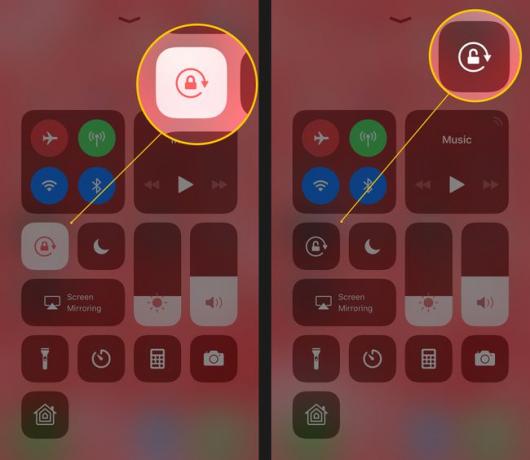
Kada završite, pritisnite gumb Početna, dodirnite zaslon ili prijeđite prstom da zatvorite Control Center i vratit ćete se na početni zaslon.
Kada ste to učinili, pokušajte ponovno rotirati svoj iPhone. Zaslon bi se trebao automatski rotirati kada promijenite položaj uređaja. Ako nije, prijeđite na sljedeće korake.
Na starijim verzijama iOS-a zaključavanje rotacije nalazi se u Brzi prebacivač aplikacija. Otvorite ga dvostrukim klikom na Gumb za početak a zatim prevlačenjem slijeva nadesno.
Podržava li vaša aplikacija rotaciju zaslona?
Ne podržava svaka aplikacija automatsku rotaciju zaslona. Ako koristite aplikaciju koja ne podržava tu značajku, nemojte očekivati da će se zaslon rotirati.
Na primjer, početni zaslon na većini iPhone i iPod touch modela ne može se rotirati (iako može na Plus modelima s iznimno velikim zaslonima, kao što su iPhone 7 Plus i 8 Plus), a neke su aplikacije dizajnirane da rade samo u jednom orijentacija.
Ako okrenete uređaj, a zaslon se ne okreće i ako zaključavanje rotacije nije omogućeno, aplikacija je vjerojatno dizajnirana da se ne okreće. Isprobajte aplikaciju za koju znate da podržava rotaciju, npr web preglednik Safari, da biste potvrdili da rotacija zaslona radi.
Još jedno brzo rješenje za aplikaciju koja bi se trebala rotirati, ali nije je da zatvorite aplikaciju i ponovno je pokrenete. Ovo bi trebalo ukloniti sve greške. Saznajte kako u Kako zatvoriti aplikacije na iPhoneu.
Isključite zumiranje zaslona da biste nastavili rotaciju zaslona iPhonea
Ako imate iPhone 6 Plus, 6S Plus, 7 Plus, 8 Plus ili bilo koji model iPhone Max, izgled početnog zaslona automatski se rotira kada okrenete telefon. Ako se početni zaslon ne okreće na ovim modelima, a zaključavanje rotacije zaslona nije uključeno, zumiranje zaslona može biti krivac.
Zumiranje zaslona povećava ikone i tekst na većim zaslonima ovih uređaja kako bi ih bilo lakše vidjeti, ali također blokira rotaciju zaslona. Ako ne možete rotirati početni zaslon na ovim uređajima, onemogućite zumiranje zaslona slijedeći ove korake:
Dodirnite Postavke.
Dodirnite Zaslon i svjetlina.
Dodirnite Pogled u Zumiranje prikaza odjeljak.
Dodirnite Standard.
-
Dodirnite Set.

Telefon će se ponovno pokrenuti u novoj postavci zumiranja i početni zaslon će se moći rotirati.
Ponovno pokrenite svoj uređaj
Još jedno dobro, brzo rješenje za uređaj čiji se zaslon neće automatski rotirati je ponovno pokretanje uređaja. Ako imate hardverski problem, ovo ga neće riješiti, ali će riješiti većinu softverskih problema. Saznajte kako ponovo pokrenuti svaki iPhone i iPad model u ovim člancima:
- Kako ponovo pokrenuti iPhone (svi modeli).
- Zaglavio iPad? Evo kako ga ponovo pokrenuti.
Dobar trenutak za očistite zaslon vašeg iPhonea je dok je ugašen. To osigurava da slučajno ne odaberete nijednu aplikaciju ili promijenite postavke na svom uređaju.
Ako se zaslon vašeg iPhonea ne okreće, vaš akcelerometar bi se mogao pokvariti
Ako aplikacija koju koristite definitivno podržava automatsku rotaciju zaslona, zaključavanje orijentacije i zumiranje zaslona na vašem uređaj je definitivno isključen, ali zaslon se još uvijek ne okreće, možda postoji problem s vašim uređajem hardver.
Rotacijom zaslona upravlja akcelerometar uređaja—senzor koji prati kretanje uređaja. Ako je akcelerometar pokvaren, neće moći pratiti kretanje i neće znati kada treba rotirati zaslon uređaja. Ako sumnjate na hardverski problem s vašim telefonom, dogovorite termin u Apple Storeu da se to provjeri.
Korištenje zaključavanja rotacije zaslona na iPadu
Dok iPad ima vrlo sličan operativni sustav kao iPhone i iPod touch, njegova rotacija zaslona radi malo drugačije. Kao prvo, početni zaslon na svim modelima iPada može se rotirati. S druge strane, postavka se na nekim modelima kontrolira malo drugačije.
Ako imate iPad koji je bio stariji od iPad Aira ili iPada mini 3, ovaj se savjet odnosi na vas.
U Postavke aplikaciju, dodirnite Općenito i naći ćete postavku pod nazivom Koristite bočni prekidač za koji vam omogućuje da odaberete hoće li mali prekidač sa strane iznad tipki za glasnoću kontrolirati značajku isključivanja zvuka ili zaključavanje rotacije.
Na novijim modelima iPada (ipad Air 2 i noviji) koristite Control Center za kontrolu rotacije zaslona kao što je opisano ranije u članku.
